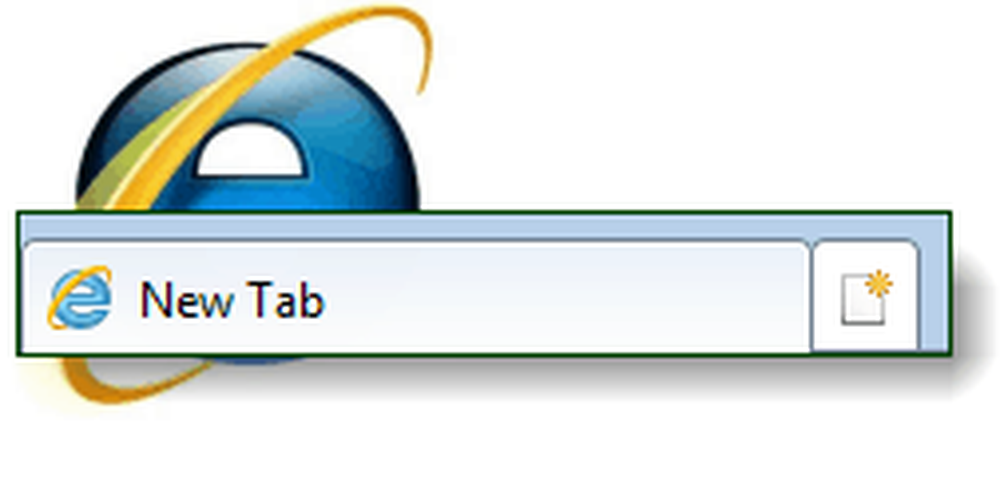Come visualizzare le informazioni sugli accessi precedenti in Windows 10/8/7
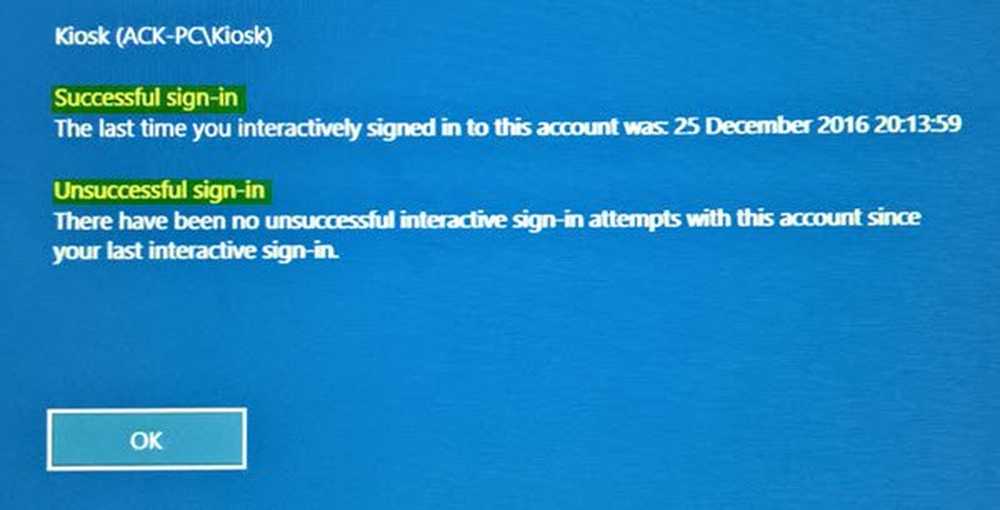
Dal punto di vista della sicurezza, potrebbe essere una buona idea conoscere il nome dell'ultimo utente che ha effettuato l'accesso al proprio sistema Windows. È possibile che questa funzionalità sia molto utile in un ambiente aziendale o se condividi il tuo computer con altri utenti e desideri tenere traccia di chi ha effettuato l'accesso al computer per ultimo.
Visualizza le informazioni sugli accessi precedenti

Le seguenti informazioni vengono visualizzate dopo aver abilitato questa funzione:
- Nome dell'utente / i
- Data e ora dell'ultimo accesso riuscito da parte dell'utente
- Data e ora dell'ultimo tentativo di accesso non riuscito con lo stesso nome utente
- Il numero di tentativi di accesso non riusciti dall'ultimo accesso riuscito con lo stesso nome utente.
Utilizzando il registro di Windows

Per abilitare questa funzione, dovrai modificare il file Registro di Windows, quindi corri regedit e vai alla seguente chiave:
HKEY_LOCAL_MACHINE \ SOFTWARE \ Microsoft \ Windows \ CurrentVersion \ Policies \ System
Qui, modificare il valore del valore DWORD (32 bit) denominato DisplayLastLogonInfo da o a 1.
Riavvia il tuo computer.
Utilizzo dei criteri di gruppo
Se la tua copia di Windows viene spedita con Editor Criteri di gruppo, puoi usarlo per abilitare questa funzione.
Correre gpedit.msc per aprire l'Editor dei criteri di gruppo locali e accedere alla seguente impostazione:
Configurazione computer \ Modelli amministrativi \ Componenti di Windows \ Opzioni di accesso a Windows

Clicca su Visualizza le informazioni sugli accessi precedenti durante l'accesso dell'utente per aprire le sue Impostazioni e selezionare Abilitato.
Questa impostazione di criterio controlla se il sistema visualizza o meno le informazioni sugli accessi precedenti e gli errori di accesso all'utente. Per gli account utente locali e gli account utente di dominio in domini di almeno un livello funzionale di Windows Server 2008, se si attiva questa impostazione, viene visualizzato un messaggio dopo l'accesso dell'utente che visualizza la data e l'ora dell'ultimo accesso riuscito da quell'utente, il data e ora dell'ultimo accesso non riuscito tentato con tale nome utente e il numero di accessi non riusciti dopo l'ultimo accesso riuscito da parte dell'utente. Questo messaggio deve essere riconosciuto dall'utente prima che l'utente venga presentato con il desktop di Microsoft Windows. Per gli account utente di dominio in domini a livello funzionale misto Windows Server 2003, Windows 2000 nativo o Windows 2000, se si attiva questa impostazione, verrà visualizzato un messaggio di avviso che Windows non è in grado di recuperare le informazioni e l'utente non sarà in grado di accedere. Pertanto, non si dovrebbe abilitare questa impostazione di criterio se il dominio non è al livello di funzionalità del dominio di Windows Server 2008. Se si disattiva o non si configura questa impostazione, i messaggi relativi all'accesso precedente o agli errori di accesso non vengono visualizzati.
Clicca su Applicare e riavviare il computer affinché la politica abbia effetto. Ora quando si riavvia il computer, prima della schermata di accesso, sarà possibile vedere le informazioni.
È importante notare che se questo criterio è abilitato e il computer basato su Windows non è collegato a un dominio a livello funzionale di Windows Server, verrà visualizzato un messaggio di avviso che informa che le informazioni non possono essere recuperate e l'utente non sarà in grado di Accedere. Non abilitare questa impostazione di criterio a meno che il computer basato su Windows Vista non sia associato a un dominio a livello funzionale di Windows Server.
Questa funzione è disponibile anche in Windows 10, Windows 8.1, Windows 8, Windows 7 e Windows Vista.